


3D 블루레이 영화는 마치 3차원 입체감을 구현하여 가상 세계에 깊이 빠져들게 합니다. 요즘에는 PC/Mac에서 3D 영화를 재생할 수 있습니다. 3D 블루레이 플레이어 영화관에 가지 않고도 집에서 3D 영상을 즐길 수 있습니다. 3D 블루레이 플레이어란 무엇일까요? 일반 미디어 플레이어와 달리 3D 블루레이 디스크는 컴퓨터에서 재생하려면 특정 디코딩 기술이 필요합니다.
3D 블루레이 영화를 감상하려면 최고의 블루레이 3D 플레이어가 필요한 이유입니다. 이제 빨간색과 파란색 안경을 착용해 보세요. 아래에서 최고의 3D 블루레이 플레이어 3종을 살펴보고 부드럽고 몰입감 넘치는 3D 재생을 위한 최고의 제품을 선택해 보세요.

비디오 플레이어를 선택할 때 대부분의 사람들은 무료 사용 경험을 제공하는 VLC를 추천합니다. 하지만 VLC는 기본적으로 블루레이 재생을 지원하지 않습니다. VLC를 사용하여 블루레이 디스크를 재생하려면 추가 작업이 필요하며, 이는 복잡한 과정일 수 있고 항상 성공적으로 재생되는 것은 아닙니다.
비교해 보면, VideoByte 블루레이 플레이어는 VLC의 최고의 대안으로 손꼽힙니다. 3D 디스크 재생, 블루레이 디스크, DVD, ISO 파일 및 모든 형식의 일반 비디오의 HD 영화 재생도 지원합니다. 사용자는 블루레이 디스크를 삽입하기만 하면 블루레이 영화를 시청할 수 있습니다. 더 나아가, 지역 코드로 암호화된 3D 블루레이 영화도 재생할 수 있습니다.
VideoByte 블루레이 플레이어의 특징


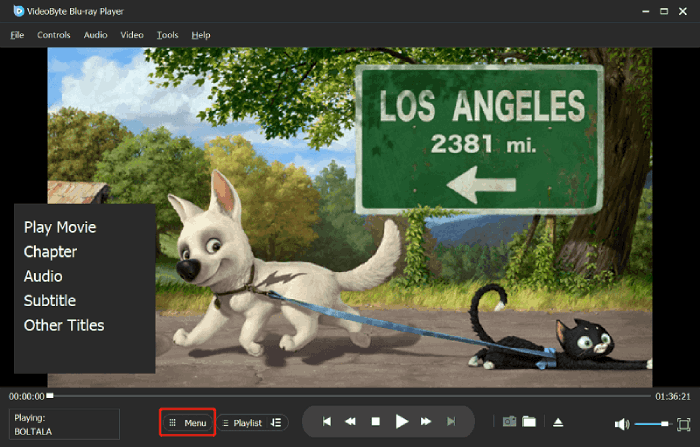
VideoByte 블루레이 플레이어를 사용하여 PC/Mac에서 2D 영화를 재생하는 방법에 대한 전체적인 아이디어를 얻으려면 이 자세한 비디오 튜토리얼을 시청해 보겠습니다.
VLC 미디어 플레이어 Windows, macOS, Linux, iOS, Android에서 3D 블루레이 영화를 재생할 수 있는 오픈 소스 무료 블루레이 플레이어입니다. 이 소프트웨어는 DVD, VCD, 오디오 CD, 블루레이 디스크의 영화와 비디오를 재생할 수 있습니다. 또한 모든 형식의 로컬 비디오 재생을 지원합니다. VLC 블루레이 3D 플레이어는 하드웨어 디코딩을 지원하여 빠르고 부드러운 비디오 재생을 보장합니다.
더욱이, 사용자 지정 효과와 필터를 적용하여 재생 환경을 직접 조정할 수 있습니다. 필요한 경우 사용자 지정 자막을 추가하거나 트랙 동기화를 수행할 수 있습니다. 하지만 이 3D 블루레이 플레이어는 DRM으로 보호된 콘텐츠를 지원하지 않습니다. 따라서 다음 사항을 고려해 보세요. 3D Blu-ray 디스크 리핑 DRM 보호 없이 컴퓨터에 다운로드한 다음 VLC를 사용하여 PC에서 3D 블루레이 영화를 재생합니다.
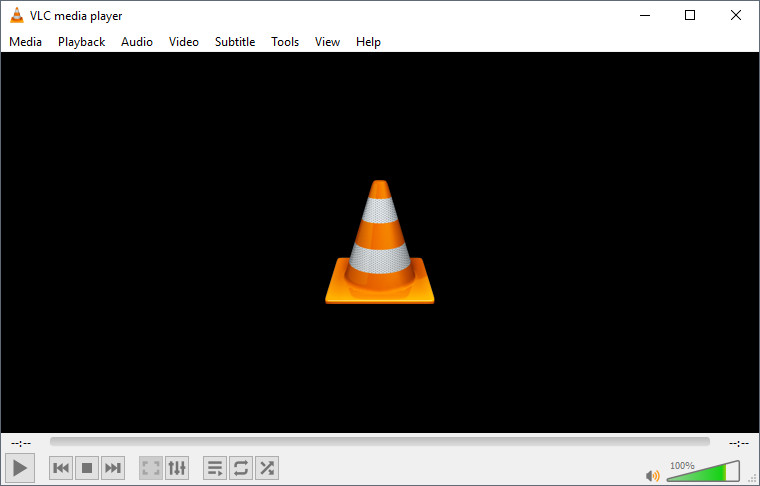


다음과 같이 최고의 무료 블루레이 플레이어 소프트웨어VLC 3D 플레이어는 모든 종류의 비디오를 재생할 수 있지만, 3D 블루레이 영화는 더더욱 그렇습니다. VLC는 현재 SBS(Side By Side) 3D 영화의 즉시 재생만 가능합니다. 따라서 시청하려는 3D 비디오가 3D SBS 형식인지 확인해야 합니다. 또한, VLC는 보호되지 않은 비디오만 재생할 수 있습니다. DRM 없는 3D 블루레이 영화를 재생하려면 먼저 3D 블루레이 디스크를 디지털 비디오 형식으로 변환해야 합니다. 그런 다음 아래 튜토리얼을 따라 빨간색과 파란색 3D 안경을 준비하세요.
에게 VLC를 사용하여 보호된 블루레이 디스크 재생, 다운로드해야 합니다. VLC를 위한 키 데이터베이스와 AACS 동적 라이브러리를 사용하면 가능합니다.
1 단계. VLC 미디어 플레이어를 시작합니다. 그런 다음 "도구” > “효과 및 필터상단 패널에서 "
2 단계. 팝업창에서 “비디오 효과” 탭입니다. 오른쪽을 가리키는 아이콘을 클릭하여 “고급의” 탭을 클릭합니다. 그런 다음 “애너글리프 3D" 상자.
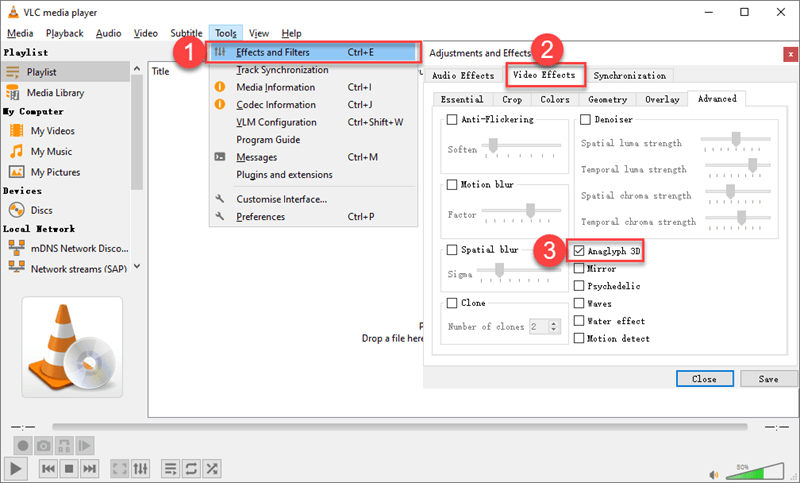
3단계. 지금, 3D 영화 추가 이 프로그램에 연결하세요. 또는 컴퓨터에 연결된 3D 블루레이 드라이브에 3D 블루레이 디스크를 넣으세요. 그런 다음 "미디어” > “디스크 열기” > 선택 “블루 레이“. 그런 다음 디스크를 로드하고 “놀다VLC로 3D 블루레이 영화를 나란히 볼 때, 빨간색과 파란색 3D 안경을 착용하면 3D 영화를 감상할 수 있습니다.
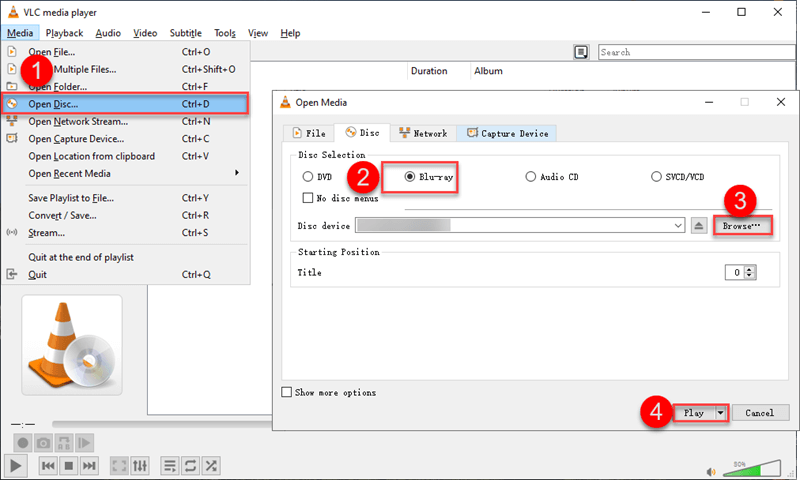
파워DVD 19 전 세계적으로 인기를 누리는 최고의 블루레이 플레이어입니다. 몰입감 넘치는 360도 공간 오디오 기술을 통해 최대 UHD 8K 화질의 3D 블루레이 영상과 무손실 오디오를 재생할 수 있습니다. 또한, TrueThreater 모드를 통해 영상 화질을 자동으로 향상시켜 더욱 향상된 재생 환경을 제공하고, SDR 콘텐츠를 HDR 화질로 업그레이드할 수 있습니다.
게다가, 이 블루레이 3D 플레이어를 사용하면 YouTube와 Vimeo에서 온라인 동영상을 바로 재생하고 프로그램 내에서 스트리밍할 수 있습니다. TV 모드로 동영상을 TV에 전송하고 대형 화면에 최적화된 재생을 즐길 수도 있습니다. 4K 블루레이 플레이어 3D 블루레이를 재생하려면 PowerDVD 19가 좋은 선택입니다.
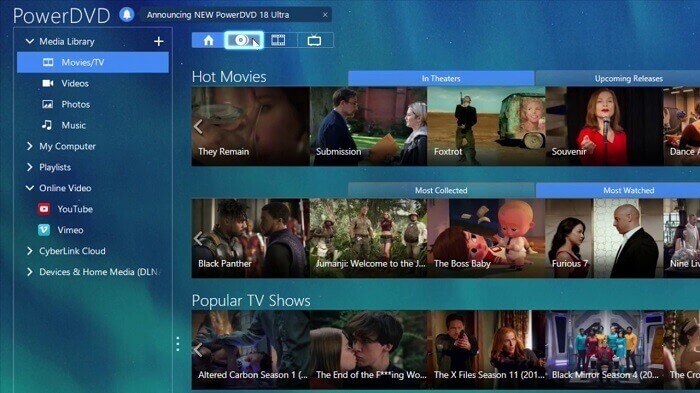


DVDFab 플레이어 PC와 Mac에서 3D 영화를 재생할 수 있는 최고 등급의 3D 블루레이 DVD 플레이어입니다. 이 회사는 수년간 업계를 선도해 왔으며 각계각층에서 좋은 평판을 쌓아 왔습니다. DVD 및 블루레이 디스크, ISO 파일, 그리고 MP4, MP3, WAV, M4A, FLAC, WMV, MOV, FLV 등 다양한 포맷의 비디오/오디오를 재생할 수 있습니다. 게다가 AMD, Intel, NVIDIA의 독점 기술을 탑재하여 실크처럼 부드러운 고품질 재생을 제공합니다.
이 3D 블루레이 플레이어는 모든 영화와 TV 프로그램을 깔끔하게 정리된 포스터 월 형태로 정리하여 컬렉션을 관리할 수 있도록 도와줍니다. 디스크에 저장된 비디오를 ISO 파일로 저장하여 나중에 컴퓨터에서 재생할 수도 있습니다. 단, DRM으로 보호된 콘텐츠는 지원하지 않으며, 보호되지 않은 디스크만 재생할 수 있습니다.
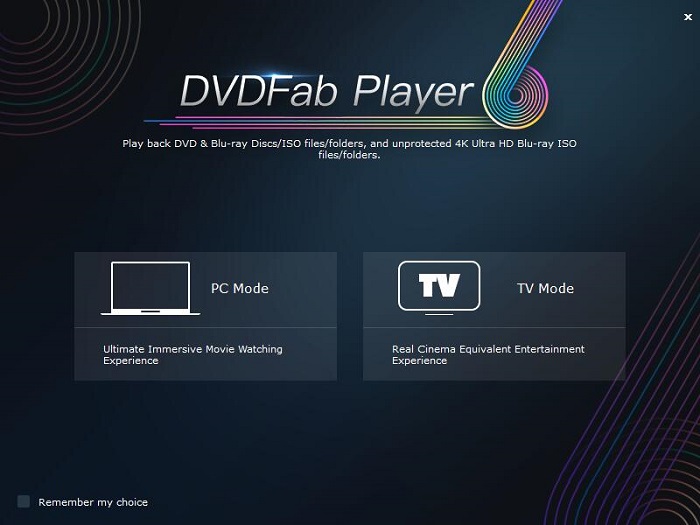


| 해결 | 지역 코드/DRM 우회 | 가격 | |
| 비디오바이트 블루레이 플레이어 | 4K | 예 | $29.95 |
| 파워DVD 19 | 8K | 아니요 | $99.99 |
| DVDFab 플레이어 | 4K | 아니요 | $49.99 |
PC용 3D 블루레이 플레이어 외에도, 특히 이동 중에도 더욱 풍부한 엔터테인먼트 경험을 원하신다면 휴대용 블루레이 플레이어도 좋은 선택입니다. 몰입감 넘치는 영상과 매혹적인 오디오를 자랑하는 휴대용 3D 블루레이 플레이어는 어디에 있든 당신을 다른 세상으로 안내할 것입니다. 이 글에서는 훌륭한 휴대용 3D 블루레이 플레이어 3종을 소개합니다.
이동 중에도 탁월한 엔터테인먼트를 제공하는 프리미엄 기기입니다. 9인치 1080P Full HD 화면, 몰입감 넘치는 Dolby Digital 및 DTS 서라운드 사운드, 그리고 3시간 동안 사용 가능한 충전식 배터리로 좋아하는 영화, TV 프로그램, 음악을 놀라운 선명도와 디테일로 즐길 수 있습니다.
이 플레이어는 블루레이 디스크, DVD, CD, USB 플래시 드라이브, SD 카드 등 다양한 미디어 형식을 지원합니다. 또한 HDMI 출력, AV 입력, USB 연결 기능을 통해 다양한 기기와 연결할 수 있습니다. 집에서 편안하게 휴식을 취하거나 이동 중일 때, 소니 BDP-SX910 휴대용 블루레이 디스크 플레이어는 블루레이의 마법을 경험할 수 있는 완벽한 방법입니다.

Azend Group Corp BDP-M1061 Maxmade 휴대용 블루레이 플레이어로 이동 중에도 엔터테인먼트를 더욱 풍성하게 즐겨보세요. 선명한 12.5인치 1080P Full HD 화면을 탑재한 이 휴대용 3D 블루레이 플레이어는 좋아하는 영화, TV 프로그램, 음악을 시선을 사로잡는 영상으로 감상할 수 있습니다. 또한 Dolby TrueHD, DTS-HD Master Audio 등 다양한 3D 오디오 형식을 지원하여 더욱 향상된 시청 경험을 선사합니다.
Azend Group Corp의 BDP-M1061 Maxmade 휴대용 블루레이 플레이어는 이동 중에도 블루레이 및 기타 미디어를 시청하고 싶은 모든 분께 훌륭한 선택입니다. 3D 블루레이 영화를 시청하고 싶은 분들께도 좋은 선택입니다.

이 휴대용 블루레이 플레이어는 오른쪽으로 90도, 왼쪽으로 180도 회전 가능한 11인치 고해상도 HD 디스플레이 화면을 탑재했습니다. 컴팩트하고 가벼운 디자인으로 어디든 휴대하기 편리하며, 선명한 11인치 HD 디스플레이는 좋아하는 영화와 TV 프로그램을 생생하게 재현하는 놀라운 화질을 선사합니다.
몰입감 넘치는 오디오를 위한 돌비 디지털 및 돌비 디지털 플러스 디코더를 탑재했으며, 블루레이 디스크, DVD, CD, USB 플래시 드라이브, SD 카드 등 다양한 미디어 형식을 지원합니다. 또한, 한 번 충전으로 최대 3시간 동안 재생할 수 있는 긴 배터리 수명을 자랑합니다. ONN 휴대용 블루레이 플레이어는 언제 어디서나 블루레이의 마법을 경험할 수 있는 완벽한 방법입니다.

블루레이 3D 디스크는 두 개의 개별 이미지를 하나의 디스크에 저장할 수 있는 특수 형식을 사용합니다. 블루레이 3D 디스크를 3D 블루레이 플레이어에서 재생하면 두 이미지가 결합되어 하나의 3D 이미지를 생성하는 반면, 일반 블루레이 디스크는 하나의 이미지만 저장합니다.
블루레이 3D 디스크를 시청하려면 3D 블루레이 플레이어가 필요합니다. 3D 블루레이는 일반 블루레이보다 더 나은 시청 경험을 제공합니다. 하지만 재생 장비에 대한 요구 사항도 더 높습니다. 따라서 3D 블루레이를 재생하려면 최고의 3D 블루레이 플레이어를 선택하는 것이 중요합니다.
3D Blu-ray 디스크를 재생하려면 다음이 필요합니다.
필요한 장치를 모두 준비하셨다면 블루레이 3D 디스크를 플레이어에 넣고 3D 재생 옵션을 선택하세요. 그러면 3D 블루레이 플레이어가 영상을 3D 형식으로 출력하여 영화의 모든 하이라이트를 감상할 수 있습니다.
3D 블루레이는 멀티뷰 비디오 코딩(MVC) 표준을 사용하여 각 눈에 맞춰 두 개의 개별 비디오 스트림을 하나의 블루레이 디스크에 인코딩하는 미디어 형식입니다. 블루레이 3D에 사용되는 가장 일반적인 3D 형식은 다음과 같습니다.
아마존이나 이베이에서 3D 블루레이 디스크를 쉽게 구매하거나, 일부 3D 영화 사이트에서 3D 블루레이 영화를 다운로드할 수 있습니다. 풍부한 3D 블루레이 콘텐츠를 제공하는 3D 영화 사이트 몇 곳을 소개합니다.
| 1. 3D 유튜브 | YouTube에는 수백만 개의 3D 동영상이 있습니다. "필터"에서 "3D"를 선택하여 필터링하고 3D 안경을 착용하고 무료 3D 동영상을 감상하세요. |
| 2. 3D-HD.클럽 | 이 사이트에서는 풀 HD 1080p 3D 영화를 무료로 다운로드하고 가상 현실에서 시청을 즐길 수 있습니다. |
| 3. 더 파이러트 베이 | "해적 만은 은하계에서 가장 안정적인 비트토런트 사이트입니다." 맞습니다. 거의 모든 3D 블루레이를 찾을 수 있습니다. 하지만 이 웹사이트는 차단되기 쉽습니다. |
최고의 3D 블루레이 플레이어 3가지 중에서 가장 마음에 드는 것을 고르셨나요? 결론적으로, 무료 3D 블루레이 플레이어 중에서는 VLC 미디어 플레이어가 가장 좋습니다. YouTube나 Vimeo를 자주 시청한다면 PowerDVD 19가 완벽한 연동을 제공합니다.
하지만 가격대비 성능 비율을 생각해보면, VideoByte 블루레이 플레이어 합리적인 가격에 뛰어난 음질과 고해상도 재생을 보장합니다. 더 좋은 점은 지역 코드로 보호되는 블루레이 디스크, DVD, CD, VCD를 재생할 수 있다는 것입니다. 앞서 언급했듯이 3D 블루레이는 2D 블루레이보다 나은 것이 아니므로, 2D 블루레이를 시청하기로 결정했다면 VideoByte 블루레이 플레이어가 좋은 선택이 될 것입니다.
인기 기사
~에 의해 ~에 2025년 2월 7일
~에 의해 ~에 2025년 2월 7일
~에 의해 ~에 2025년 2월 7일